Похожие презентации:
Инструменты ретуширования
1.
Инструменты ретуширования1. Штамп
2. Кисть истории
3. Ластик
4. Редактирование свойств области пикселов
5. Редактирование цветовых свойств
Редактирование свойств области пикселов
1. Размытие
2. Резкость
3. Клякса
Редактирование цветовых свойств
1. Осветление изображения
2. Рука – затемнение изображения
3. Губка – уменьшение или
увеличение насыщенности цветов
2.
Инструменты ретушированияНаложение участков изображения
Наложение узора на изображение
Aligned – Используется для создания одной копии исходного элемента
вне зависимости от количества мазков, выполняемых инструментом.
Если флажок этой опции снять, то при каждом новом мазке создается
своя копия исходного элемента
All Layers – позволяет создавать копии исходных элементов на основе
информации, содержащейся на всех слоях изображения, а не только на
одном, активном в момент использования.
Clone Stamp – позволяет брать один участок изображения
и накладывать его на другой как «заплатку». Используется
для удаления с рисунков дефектов, замены ненужных
объектов или их частей на фотографии
3.
Инструменты ретушированияClone Stamp
1. Активизировать инструмент – штамп
2. При нажатой клавише «Alt» выберите
часть изображения, которым вы хотите
зарисовать дефекты.
3. Отпустите
клавишу «Alt»
и переместите
указатель на
ту часть
изображения,
которую
необходимо
изменить.
4.
Инструменты ретушированияPattern Stamp
Pattern Stamp – используется для клонирования шаблонов.
В начале выбирается шаблон, а дальше клонируется как и
в Clone Stamp.
5.
Инструменты ретушированияЛастик
Стирает или
закрашивает
изображение
Удаляет пиксели
фонового слоя и
заменяет их на
прозрачные
Удаляет на
изображении или
отдельном слое
похожие цвета
6.
Инструменты ретушированияЛастик - Eraser Tool
Когда применяется для однослойного изображения и когда
выставлена опция Preserver Transparency , то этот инструмент
будет закрашивать цветом фона.
В многослойных изображениях с выключенной опцией
Preserver Transparency (блокировка прозрачности) уже
существующие пиксели заменяются прозрачными.
Инструмент Eraser Tool рисует в 4 режимах
7.
Инструменты ретушированияЛастик - Background Eraser
Удаляет фоновое изображение, не затрагивая при этом изображение
переднего плана. Существует несколько режимов: ,
Limits - вид
Sampling – образец цвета
Discontiguous – удаляет выбранные цвета
(основываясь на значение параметра
Tolerance) каждый раз при наведении на
них указателя мыши
Contiguous - удаляются только
прилегающие друг к другу (соседние)
пиксели указанных цветов
Find Edge - используется для сохранения
границ изображения при удалении с него
выбранных цветов
Sampling Contiguous – удаляются все цвета, на
которые наводится указатель
Sampling Once – один цвет – определяется для
задания удаляемого цвета. Кроме пикселей
первого удаленного цвета, области,
окрашенные в другие цвета удаляться не будут
Background – удаляются пиксели фона
изображения
8.
Инструменты ретушированияЛастик - Magic Eraser
Волшебный ластик
Удаляет на изображении или отдельном слое
похожие цвета, основываясь на значении
параметра Tolerance.
9.
Инструменты ретушированияРедактирование свойств области пикселов
1. Размытие
2. Резкость
3. Клякса
Инструменты Blur и Sharpen выборочно влияют на
отдельные области изображения, изменяя контраст
пикселей.
Работая с этими двумя инструментами вам следует
указать режимы наложения, размер и тип кисти, а
также нажим.
10.
Инструменты ретушированияЧтобы размыть все изображение или повысить его резкость на всех
слоях, выставьте флажок опции All Layers.
Режимы наложения:
Normal – нормальный – отображает каждый пиксель активного слоя в
обычном виде, независимо от цвета расположенного под ним.
Darken – замена темным – выбирает из двух пикселей обоих слоев
самый темный. Ни одна область изображения не становится светлее.
Lighten – замена светлым - выбирает из двух пикселей обоих слоев
самый светлый. Ни одна область изображения не становится темнее.
11.
Инструменты ретушированияРежимы наложения:
Hue – цветовой тон – изменяет цветовой тон нижнего слоя, но
оставляет прежними насыщенность и яркость.
Satiration – насыщенность – изменяет насыщенность нижнего слоя, но
оставляет прежним цветовой тон и яркость.
Color – цветность - изменяет насыщенность и цветовой тон нижнего
слоя, но оставляет нетронутым яркость.
Liminosity – яркость – изменяет яркость нижнего слоя, но оставляет
нетронутым цветовой тон и насыщенность.
Смазывание границ изображения.
12.
Инструменты ретушированияСмазывание границ изображения.
Blur Tool - инструмент для смазывания
границ изображения (Blur); повышения
четкости (Sharpen); смазывания по
траектории (Smudge).
Задание. Использование инструментов для смазывания
границ и смазывания по траектории.
На правом изображении вы видите
результат использования
инструментов для смазывания
границ изображения (Blur) - он
применен к джемперу; и смазывание
по траектории (Smudge) - он
применен к прическе.
Сохраните эту фотографию у себя на
диске и выполните аналогичные
операции с ней.
Сохраните новое изображение.
13.
Инструменты ретушированияРедактирование цветовых свойств
1. Осветление изображения
2. Рука – затемнение изображения
3. Губка – уменьшение или увеличение
насыщенности цветов
Увеличение и уменьшение яркости изображения.
Увеличивает яркость Dodge Tool; уменьшает яркость Bum Tool;
изменяет насыщенность цветов Sponge Tool (губка).
14.
Инструменты ретушированияЗадание. Использование инструментов для
увеличения и уменьшения яркости изображения.
На правом изображении виден
результат применения инструментов
увеличения яркости изображения
(кошка) и уменьшения яркости
изображения (фон).
Сохраните левую фотографию у
себя на диске и выполните с ней
аналогичные действия.
Сохраните полученное изображение
на диске.

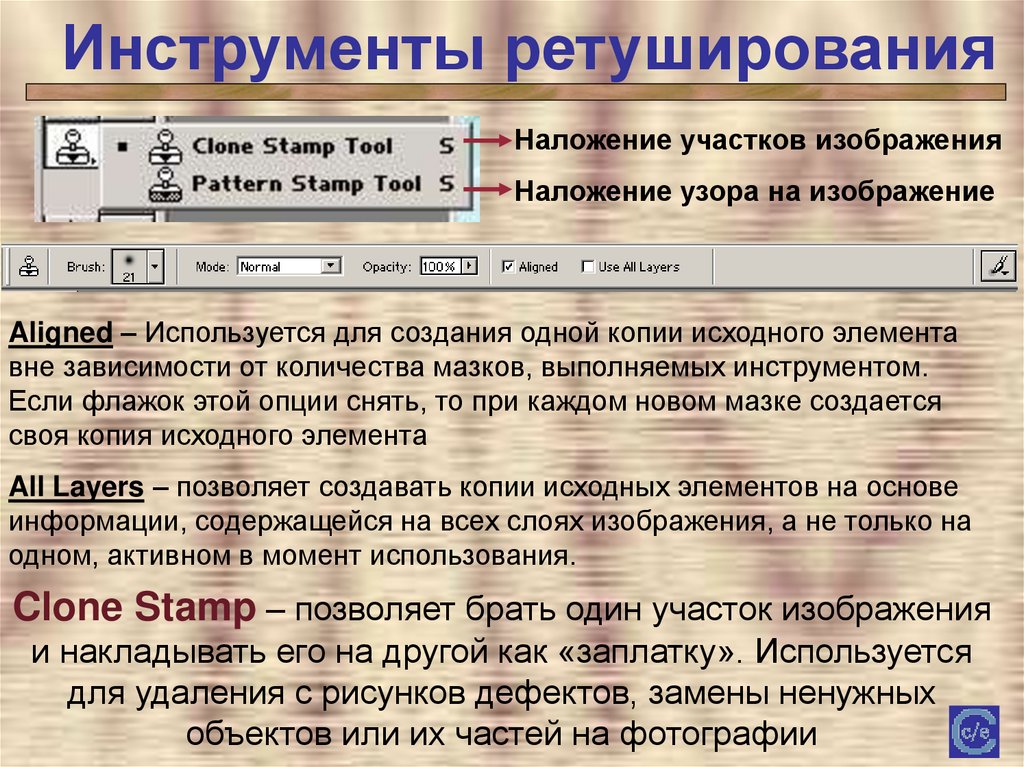

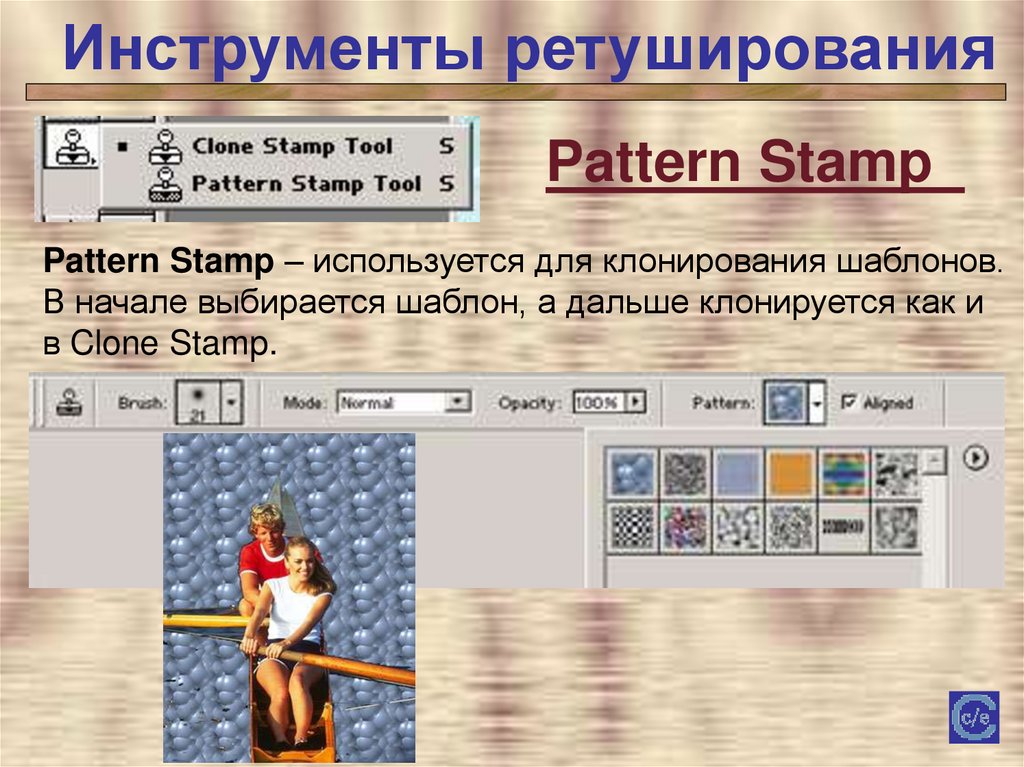

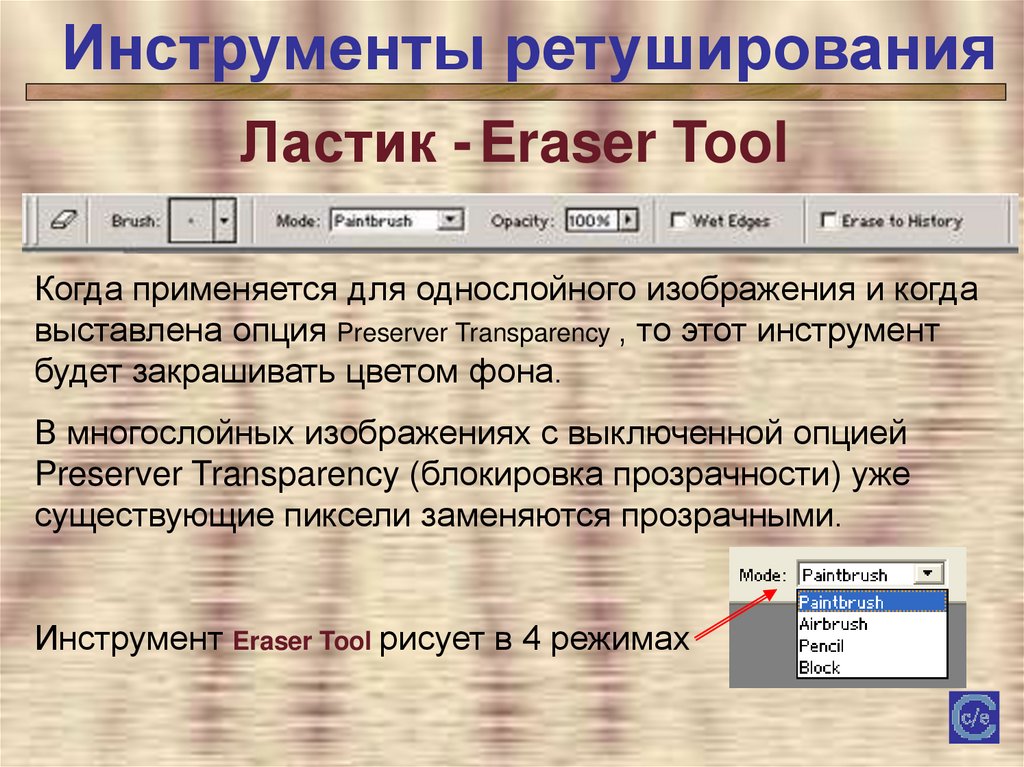
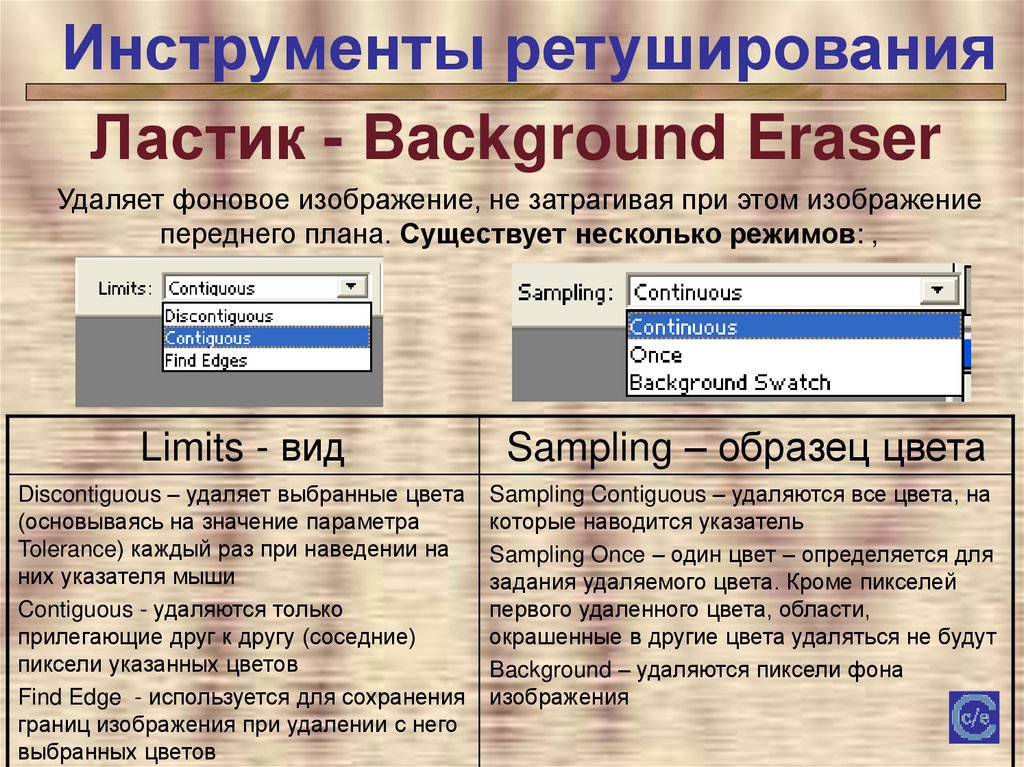





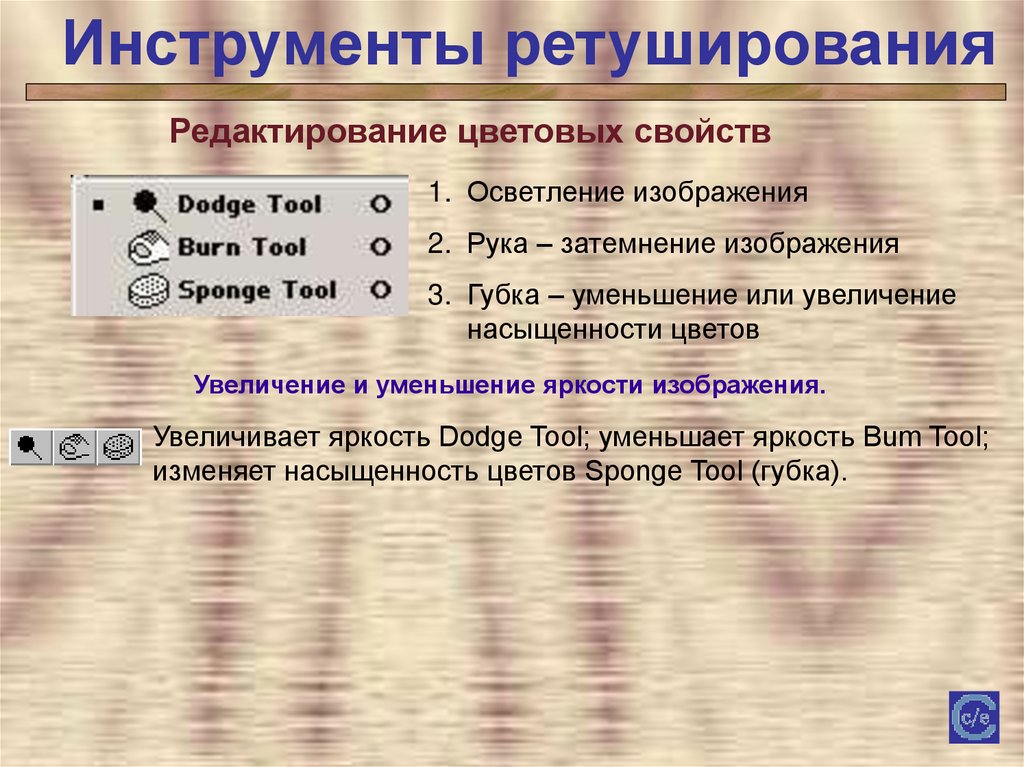

 Информатика
Информатика Программное обеспечение
Программное обеспечение








